bestanden die via Internet worden gedownload of verzonden, zijn altijd vatbaar voor corruptie. Dit vereist de controle van hun integriteit als dergelijke bestanden hun oorspronkelijke informatie of werk zoals bedoeld. De meeste software zijn “self-checking” in die zin dat ze niet zullen uitvoeren aangeeft corruptie.
sommige bestanden moeten echter handmatig worden geverifieerd. De meest voorkomende manier om dit te doen is het verifiëren van een hash of checksum gecompileerd uit het originele bestand dat gebruikers kunnen controleren met hun bestanden met behulp van een programma. Microsoft bevat helaas geen essentiële functie zoals deze in Windows.
bijgevolg bestaan er veel hash-controleprogramma ‘ s, maar de meeste integreren niet in Windows Verkenner op een handige manier die niet constant opstarten vereist. Gelukkig voor ons, hebben we twee gratis die dit kunnen doen.
bereken en verifieer Checksums met HashCheck
het eerste programma is de gratis en open source HashCheck Shell-extensie die compatibel is met Windows XP en hoger. HashCheck weegt een schamele 85kb en werkt rechtstreeks vanuit de schaal van het raam.
nadat u het hebt geïnstalleerd, zal het programma een tabblad genaamd Checksums toevoegen in het dialoogvenster Eigenschappen van alle bestanden die u start door met de rechtermuisknop op een bestand te klikken en vervolgens naar Eigenschappen te gaan.

HashCheck Checksum Tab
elke keer dat u overschakelt naar Checksums tab berekent het programma automatisch 4 soorten checksums, waaronder: CRC-32, MD4, MD5 en SHA-1. MD5 is typisch wat wordt gebruikt door de meeste over het web.
om te verifiëren hoeft u alleen de juiste checksum (het maakt niet uit welk type) in het tekstvak te plakken en vervolgens op de knop Zoeken te drukken. Als het een overeenkomst vindt, zal het deze voor u markeren, wat betekent dat het bestand de integriteitstest heeft doorstaan.
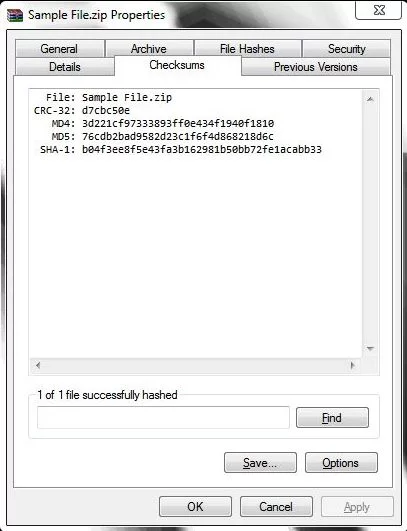
HashCheck in eigenschappenvenster
als u de uitgever bent of degene die een bestand deelt, kunt u ook eenvoudig een controlesombestand maken met hetzelfde programma. Deze optie wordt automatisch geïnstalleerd in het contextmenu. Om een checksum bestand aan te maken, klikt u met de rechtermuisknop op het bestand, selecteert u Checksum bestand maken en in het Opslaan dialoogvenster selecteert u het checksum formaat dat u wilt en vervolgens op te slaan.
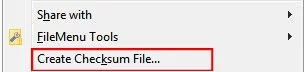
Controlesombestand aanmaken vanuit het contextmenu
daarna hoeft u het bestand alleen samen met het controlesombestand te verpakken of afzonderlijk op te geven. Als de ontvanger dit programma geà nstalleerd heeft hoeven ze alleen maar te dubbelklikken op de checksum en het programma zal de rest doen door de hashes te berekenen en te verifiëren.
als ze het programma niet hebben, is het checksum-bestand in gewone tekst en kan als zodanig door elke teksteditor worden geopend. Vanaf daar kunnen ze de checksum die ze kunnen overgaan tot verificatie met hun programma van keuze te krijgen.
Als u deze functie niet nodig hebt, kunt u dit item eenvoudig uit het contextmenu verwijderen door het uit te schakelen door op de knop Opties te klikken op het tabblad Checksums.
vergelijk Hashes van twee bestanden met behulp van HashTab
In bepaalde gevallen wilt u misschien twee bestanden vergelijken om te bevestigen of ze precies hetzelfde of verschillend zijn. Daarvoor kunt u HashTab van Implbits gebruiken.
de software werkt precies op dezelfde manier als HashCheck alleen dat het een optie toevoegt om twee bestanden met elkaar te vergelijken, evenals het aanbieden.
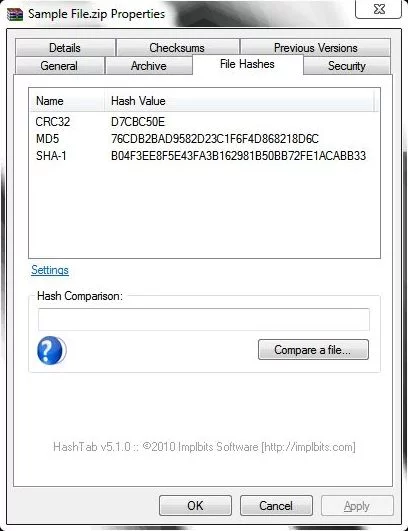
HashTab in eigenschappenvenster